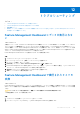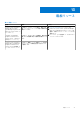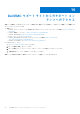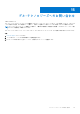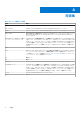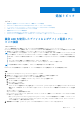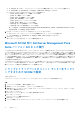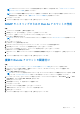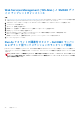Users Guide
Table Of Contents
- Microsoft System Center Operations Manager向けDell EMC Server Management Pack Suiteバージョン7.2 ユーザーズ ガイド
- SCOM向けDell EMC Server Management Pack Suite(DSMPS)について
- DSMPSのサポート マトリクス
- DSMPSのインストール
- DSMPSのモニタリング機能を使用したSCOMコンソール上でのPowerEdgeサーバーの検出および管理
- PowerEdgeサーバーおよびラック型ワークステーションのDSMPSモニタリングの拡張可能エディションおよび詳細エディション
- PowerEdgeサーバーおよびラック型ワークステーションの検出と分類
- SCOMエージェント管理を使用したPowerEdgeサーバーの検出
- SCOMコンソールでのDell EMC PowerEdgeサーバーのモニタリング
- iSM-WMIを使用したSCOMコンソール上のPowerEdgeサーバーの検出および管理
- DSMPSを使用したSCOMコンソールでのDRACの検出と管理
- DSMPSモニタリング機能用のSCOMコンソールでサポートされているタスク
- DSMPSレポートの生成
- DSMPSのアップグレード
- DSMPSのアンインストール
- 参照トピック
- DSMPSでサポートされているモニタリング機能
- 検出されたデバイスの重要度レベル
- OMSAを使用したPowerEdgeサーバーおよびラック型ワークステーションのDSMPSモニタリングでサポートされている検出機能
- DRACのモニタリング用にDSMPSでサポートされている検出機能
- DSMPSのさまざまなモニタリング機能によってモニタリングされるハードウェア コンポーネント
- DSMPSのモニタリング機能で提供されるビュー オプション
- iSM-WMIを使用したDSMPSの主なPowerEdgeサーバー モニタリング機能
- DSMPSユニットのモニター
- DSMPSのさまざまなモニタリング機能によって使用されるイベント ルール
- トラブルシューティング
- 追加リソース
- Dell EMCサポート サイトからのサポート コンテンツへのアクセス
- デル・テクノロジーズへのお問い合わせ
- 用語集
- 追加トピック
メモ: Run As アカウントのコミュニティー文字列を使用できない場合は、それを作成します。「SNMP モニタリングのため
の Run As アカウントの作成」を参照してください。
メモ: デバイスの検出に複数の Run As アカウントを使用している場合は、各デバイスをそれに関連する Run As アカウント
に関連付けます。詳細については、「複数 Run As アカウントの関連付け」を参照してください。
8. [OK]をクリックします。
9. ウィザードの指示に従ってタスクを完了した後、[閉じる]をクリックします。
SNMP モニタリングのための Run As アカウントの作成
手順
1. SCOM コンソールを起動し、[管理]を選択します。
2. [管理]ペインで、[Run As 設定] > [アカウント]の順にクリックします。
3. [アカウント ]を右クリックして、[Run As アカウントの作成] をクリックします。
[はじめに] 画面が表示されます。
メモ: ネットワーク モニタリングのための Run As アカウントの詳細については、Microsoft のマニュアルを参照してくださ
い。
4. [次へ]をクリックします。
[一般プロパティ ]画面が表示されます。
5. [Run As アカウントのタイプ]ドロップダウン メニューから、コミュニティー文字列を選択します。
6. [表示名]ボックスに、コミュニティー文字列名を入力し、[次へ]をクリックします。
7. [コミュニティー文字列]ボックスに、コミュニティー文字列を入力し、[次へ]をクリックします。
[配布セキュリティ] 画面が表示されます。
8. [低セキュリティ - 管理下コンピューターのすべてに資格情報を自動配布する]オプションを選択して、[作成]をクリックしま
す。
9. ウィザードの指示に従ってタスクを完了した後、[閉じる]をクリックします。
複数の Run As アカウントの関連付け
手順
1. 「トラップとトラップベースのユニット モニターのための運用マネージャーの設定」のステップ 1~6 を実行します。
2. [Run As アカウントの追加] 画面で、[選択したクラス、グループ、またはオブジェクト] オプションを選択します。
3. [選択] > [ クラス] をクリックします。
[クラス検索]画面が表示されます。
メモ: また、コミュニティ文字列の Run As アカウントを、オブジェクトおよびグループに関連付けることもできます。詳細
については、www.docs.microsoft.com にある SCOM に関するマイクロソフトのマニュアルを参照してください。
4. [フィルター(オプション)]ボックスにクラス名を入力します。デバイスのタイプに基づいて、「Dell EMC サーバー」、「Dell
CMC/OME-M」、または「Dell EMC DRAC/MC」を入力します。
5. [検索] をクリックします。
6. [使用可能なアイテム] で、追加するクラスを選択します。
7. [OK]をクリックします。
8. [Run As アカウントの追加 ]画面で、[OK] をクリックします。
9. 管理する各クラス タイプについて、ステップ 2~8 を繰り返します。
10.[保存]をクリックします。
11. ウィザードの指示に従ってタスクを完了した後、[閉じる]をクリックします。
追加トピック 67